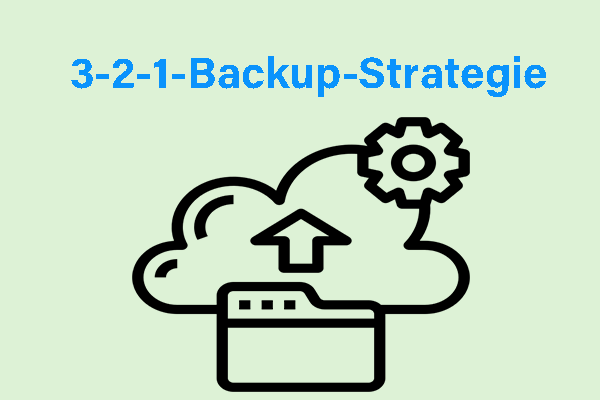Warum sollte man inkrementelle Backups unter Windows 11/10 erstellen?
Heutzutage ist die Computersicherheit ein heißes Thema geworden, da Systemabstürze und Datenverluste aufgrund von Virenangriffen, Fehlbedienungen, Windows-Updates usw. ganz einfach auftreten können, was sehr belastend ist.
Wenn Sie Ihren PC in einen normalen Zustand zurückversetzen oder verlorene Daten wiederherstellen möchten, ist es erforderlich, dass Sie zuvor ein PC-Backup erstellt haben. In der Regel entscheidet man sich dafür, ein Voll-Backup zusammen mit inkrementellen Backups zu erstellen.
Warum erstellt man also inkrementelle Backups? Unter einem inkrementellen Backup versteht man, dass es auf der Basis des letzten Backups erstellt wird und jedes Mal nur eine kleine Datenmenge kopiert. Im Gegensatz zu Voll-Backups und differenziellen Backups werden bei inkrementellen Backups keine doppelten Kopien von Dateien erstellt. Daher belegen inkrementelle Backups am wenigsten Speicherplatz, und die benötigte Zeit für die Erstellung dieses Backups wird verkürzt. Daher ist das inkrementelle Backup die effizienteste Sicherungsart.
Nachdem Sie die Bedeutung inkrementeller Backups kennengelernt haben, fragen Sie sich vielleicht: Wie kann ich inkrementelle Backups erstellen? Wie können Sie ein solches Backup erstellen, wenn Sie einen Windows-10/11-PC verwenden? Lesen Sie weiter, um Details zu erfahren.
MiniTool ShadowMaker – Die beste inkrementelle Backup-Software für Windows 10/11
Um inkrementelle Backups mühelos zu erstellen, ist es notwendig, ein professionelles Tool zu verwenden. Auf dem Markt gibt es zahlreiche Programme für inkrementelle Backups. Welches sollten Sie verwenden? Hier empfehlen wir MiniTool ShadowMaker dringend.
Als eine der besten Backup-Softwares für Windows 11/10/8/7 ist MiniTool ShadowMaker umfassend und kostenlos, mit dem Sie Dateien, Ordner, Partitionen, Festplatten und das Windows-Betriebssystem schnell und effektiv sichern können. Während des Sicherungsprozesses werden alle ausgewählten Daten in eine Image-Datei komprimiert, was Ihnen viel Speicherplatz spart.
MiniTool ShadowMaker bietet außerdem eine ideale Sicherungslösung: Sie können damit Voll-Backups, inkrementelle und differenzielle Backups erstellen, sodass Ihr System und Ihre Daten umfassend geschützt werden. Diese inkrementelle Backup-Software ermöglicht Ihnen ebenfalls, automatische Backups mit der Funktion Zeitplaneinstellungen zu erstellen.
Noch wichtiger ist, dass diese kostenlose Backup-Software für inkrementelle Backups eine Funktion namens Sicherungsschema bietet, mit der Sie bestimmte Versionen des Sicherungsabbilds löschen und den Speicherplatz verwalten können. Zögern Sie nicht und holen Sie sich jetzt MiniTool ShadowMaker für inkrementelle Backups.
MiniTool ShadowMaker TrialKlicken zum Download100%Sauber & Sicher
Folgen Sie diesen Schritten, um diese Backup-Software zu konfigurieren und inkrementelle Backups zu erstellen:
Inkrementelle Backups auf der Seite „Sichern“ einrichten
Schritt 1. Nachdem Sie MiniTool ShadowMaker erfolgreich heruntergeladen und auf Ihrem PC installiert haben, doppelklicken Sie auf seine Desktopverknüpfung, um das Programm zu starten. Klicken Sie dann auf Testversion beibehalten, um zur Hauptoberfläche zu gelangen.
Schritt 2. Gehen Sie zur Seite Sichern. Standardmäßig sind die für den Betrieb von Windows erforderlichen Systempartitionen ausgewählt. Um ein Voll-Backup für wichtige Daten zu erstellen, navigieren Sie zu QUELLE > Ordner und Dateien. Wählen Sie die gewünschten Dateien zur Sicherung aus und klicken Sie zur Bestätigung auf OK.
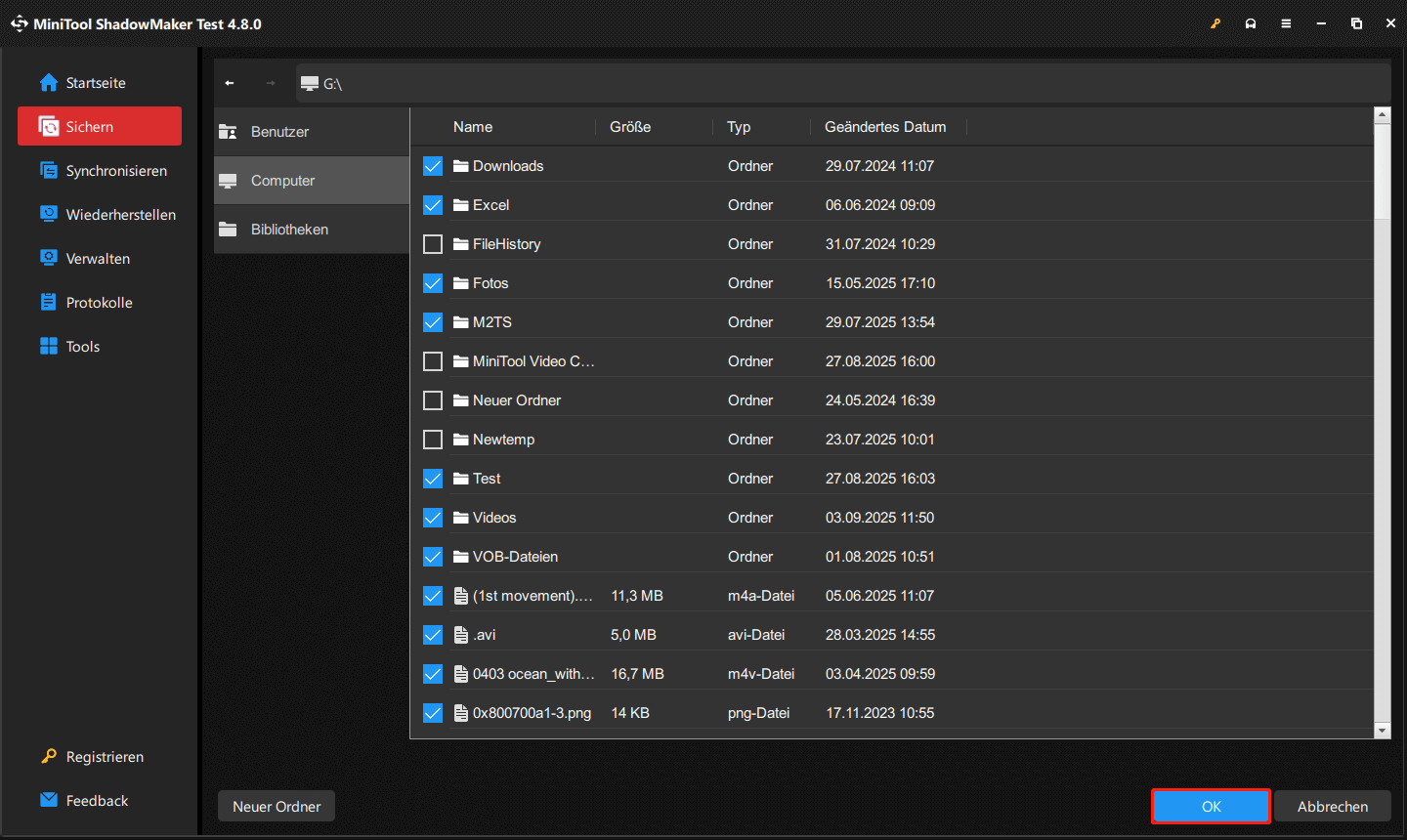
Schritt 3. Wählen Sie anschließend einen Speicherort für das Voll-Backup aus, indem Sie auf ZIEL klicken. Hier wird die Auswahl einer externen Festplatte empfohlen.
Schritt 4. Bevor Sie die Sicherungsaufgabe durchführen, sollten Sie einige Einstellungen konfigurieren, um sicherzustellen, dass diese inkrementelle Backup-Software Daten zum festgelegten Zeitpunkt automatisch sichert und alte Sicherungsversionen nach dem ausgewählten Sicherungsschema löscht.
Zeitplaneinstellungen
Klicken Sie auf Optionen > Zeitplaneinstellungen und schalten Sie die Funktion manuell ein. Es stehen Ihnen vier Optionen zur Verfügung: Täglich, Wöchentlich, Monatlich und Beim Ereignis. Konfigurieren Sie je nach Bedarf einen Zeitpunkt. So können Sie mit dieser inkrementellen Backup-Software automatische Backups erstellen.
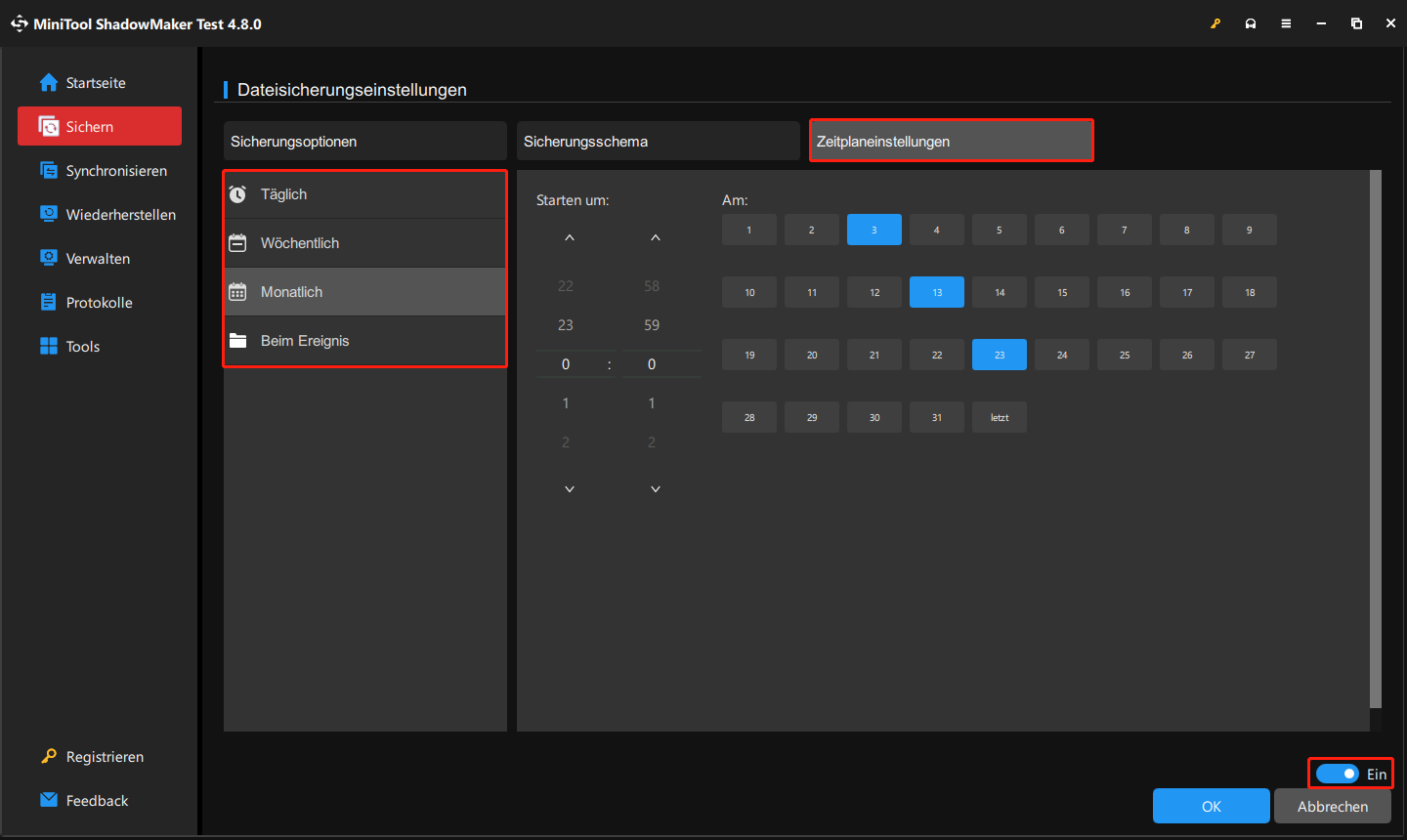
Inkrementell als Sicherungsschema auswählen
Wechseln Sie danach zur Registerkarte Sicherungsschema und aktivieren Sie einfach diese Funktion. Wählen Sie dort die Option Inkrementell. Mit dieser Funktion können Sie inkrementelle Backups erstellen. Gleichzeitig können Sie den Speicherplatz verwalten, indem Sie den Wert der beibehaltenen Sicherungsabbilddateien eingeben.
Wenn Sie beispielsweise die letzten drei Versionen der Sicherungsabbilddatei beibehalten möchten, erfolgt die inkrementelle Sicherung wie folgt:
FULL1→INC1→INC2→FULL2→INC3→INC4 (FULL1, INC1, INC2 wird gelöscht) →FULL3→INC5→INC6 (FULL2, INC3, INC4 wird gelöscht)
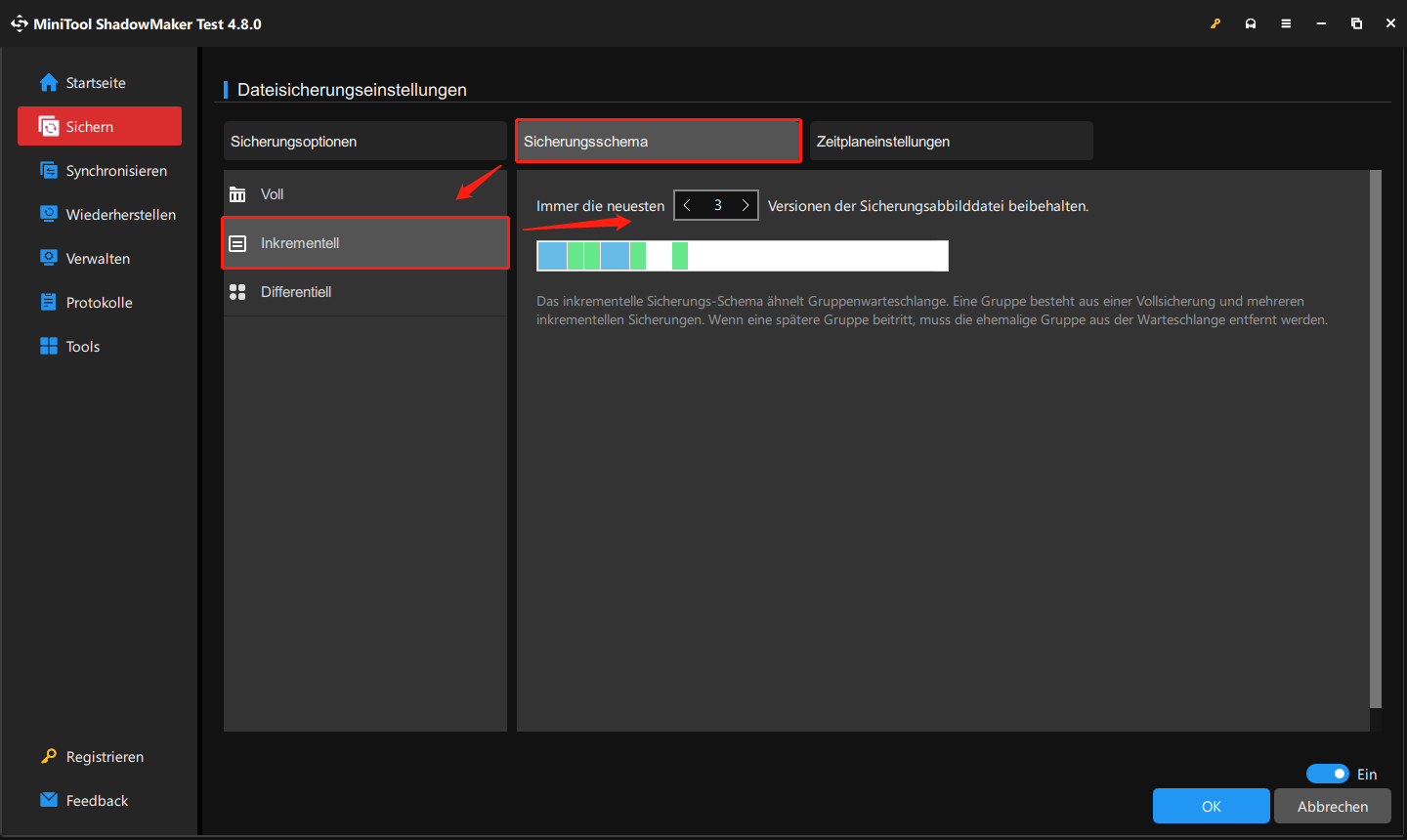
Schritt 5. Wenn Sie fertig sind, klicken Sie unten rechts auf Jetzt sichern.
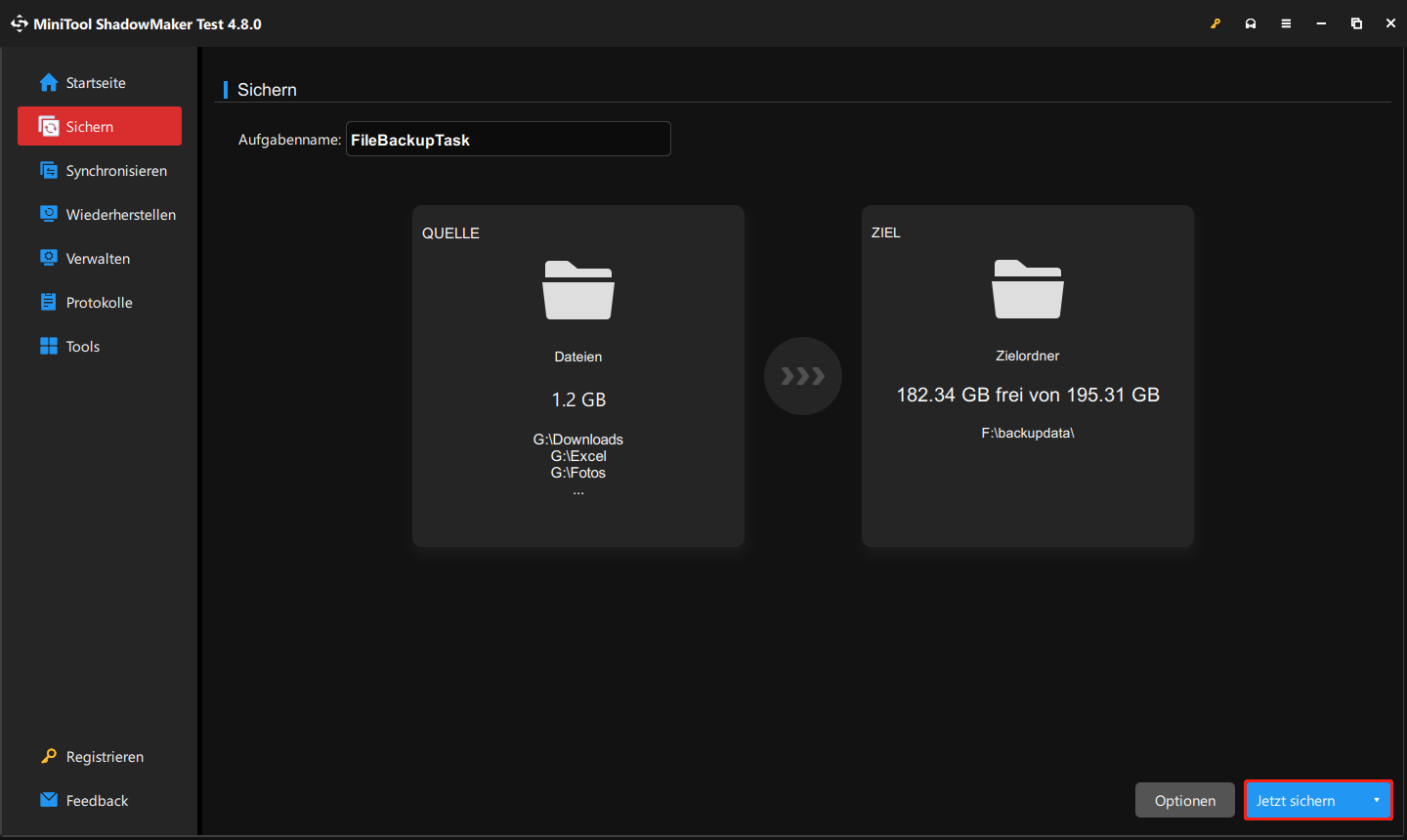
Inkrementelle Backups auf der Seite „Verwalten“ erstellen
Mit dieser besten inkrementellen Backup-Software können Sie automatische und inkrementelle Backups nicht nur auf der Seite Sichern erstellen, sondern auch auf der Seite Verwalten. In diesem Fall müssen Sie zuvor ein Voll-Backup erstellen.
Schritt 1. Starten Sie MiniTool ShadowMaker.
Schritt 2. Wählen Sie auf der Seite Sichern die Quelle und das Ziel für die Sicherung aus. Klicken Sie danach auf Jetzt sichern, um das Voll-Backup durchzuführen.
Schritt 3. Rufen Sie die Seite Verwalten auf und finden Sie die erstellte Sicherungsaufgabe.
Schritt 4. Klicken Sie auf den Pfeil neben Jetzt sichern und wählen Sie Inkrementell aus dem Dropdown-Menü aus.
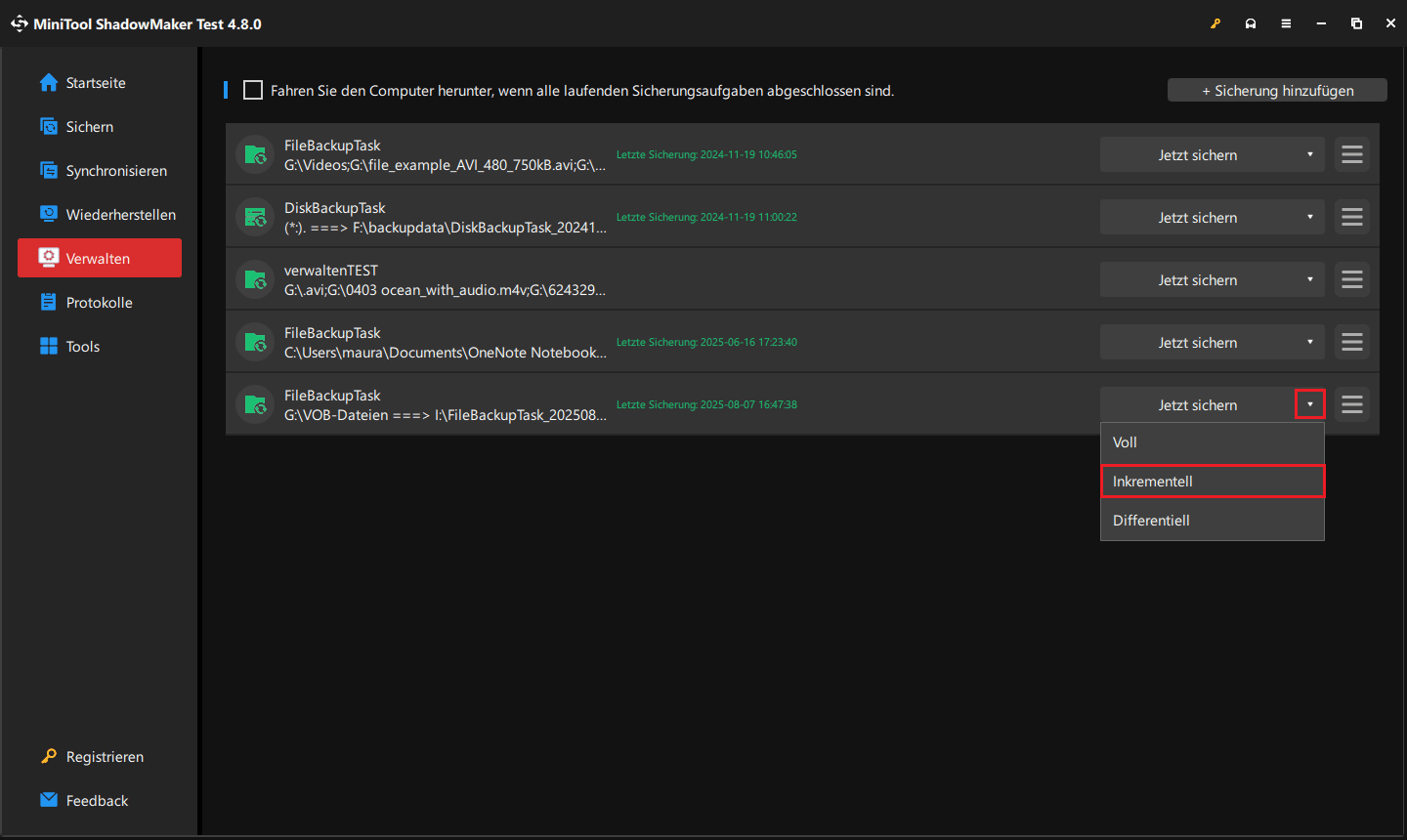
Wenn Sie diese beste inkrementelle Backup-Software für Windows 11/10 verwenden möchten, beachten Sie bitte die nachstehenden Punkte:
- Wenn Sie mit der Funktion Zeitplaneinstellungen einen bestimmten Zeitpunkt für Ihr Backup konfiguriert haben, werden inkrementelle Backups zum festgelegten Zeitpunkt automatisch erstellt. Erweitern Sie auf der Seite Verwalten das Hamburger-Menü, wählen Sie Zeitplan bearbeiten aus und legen Sie einen Zeitpunkt fest.
- Wenn keine automatische Sicherungseinstellung ausgewählt ist, wird nach dem Klicken auf die Option Inkrementell nur ein inkrementelles Backup erstellt.
- Um Ihren PC besser zu schützen, ist es ratsam, ein regelmäßiges Backup einzurichten und anschließend ein inkrementelles Backup zu konfigurieren. Danach können inkrementelle Backups zum bestimmten Zeitpunkt für geänderte Dateien automatisch erstellt werden.
Zusammenfassend lässt sich sagen, dass MiniTool ShadowMaker einen Versuch wert ist. Wenn Sie auf der Suche nach einer leistungsstarken inkrementellen Backup-Software sind, ist MiniTool ShadowMaker genau das Richtige für Sie. Laden Sie es sofort herunterladen und probieren Sie es aus!
MiniTool ShadowMaker TrialKlicken zum Download100%Sauber & Sicher
Inkrementelle Backups über Sichern und Wiederherstellen (Windows 7)
In Windows 11/10 bietet Microsoft ein integriertes Sicherungstool namens Sichern und Wiederherstellen (Windows 7). Damit können Sie das Betriebssystem und die Dateien auf Ihrer Festplatte sichern. Um nur die geänderten oder neu hinzugefügten Dateien zu sichern, kann Ihnen dieses Tool helfen. Standardmäßig verwendet es die inkrementelle Sicherungslösung.
Wie können Sie Ihre Daten mit dieser kostenlosen inkrementellen Backup-Software schützen? Hier ist die Anleitung:
Schritt 1. Öffnen Sie die Systemsteuerung und gehen Sie zu System und Sicherheit > Sichern und Wiederherstellen (Windows 7).
Schritt 2. Klicken Sie anschließend auf Sicherung einrichten.
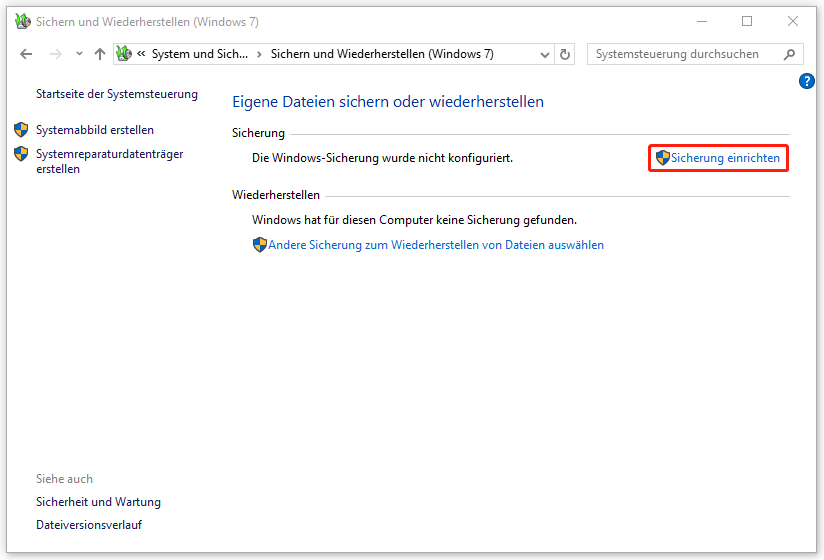
Schritt 3. Wählen Sie im Popup-Fenster den Speicherpfad aus, in dem Sie Ihr Backup speichern möchten. Normalerweise empfiehlt Microsoft, das Backup auf einer externen Festplatte zu speichern.
Schritt 4. Welche Daten möchten Sie sichern? Hier finden Sie zwei Optionen: Auswahl durch Windows oder Auswahl durch Benutzer. Wählen Sie die zweite Option und klicken Sie auf Weiter.
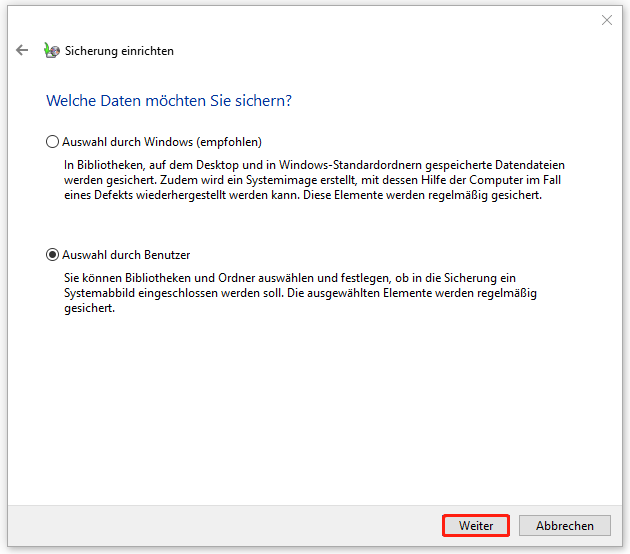
Schritt 5. Wählen Sie die Ordner aus, die Sie sichern möchten, und vergessen Sie nicht, die Option Systemabbild von Laufwerken einschließen zu deaktivieren.
Schritt 6. Überprüfen Sie alle von Ihnen konfigurierten Sicherungseinstellungen. Stellen Sie fest, dass ein Zeitplan standardmäßig erstellt wurde. Sie können auf Zeitplan ändern klicken, um im neuen Fenster festlegen, wie oft Sie Backups erstellen möchten. Wenn Sie fertig sind, klicken Sie auf OK. Starten Sie das Backup mit Einstellungen speichern und Sicherung ausführen.
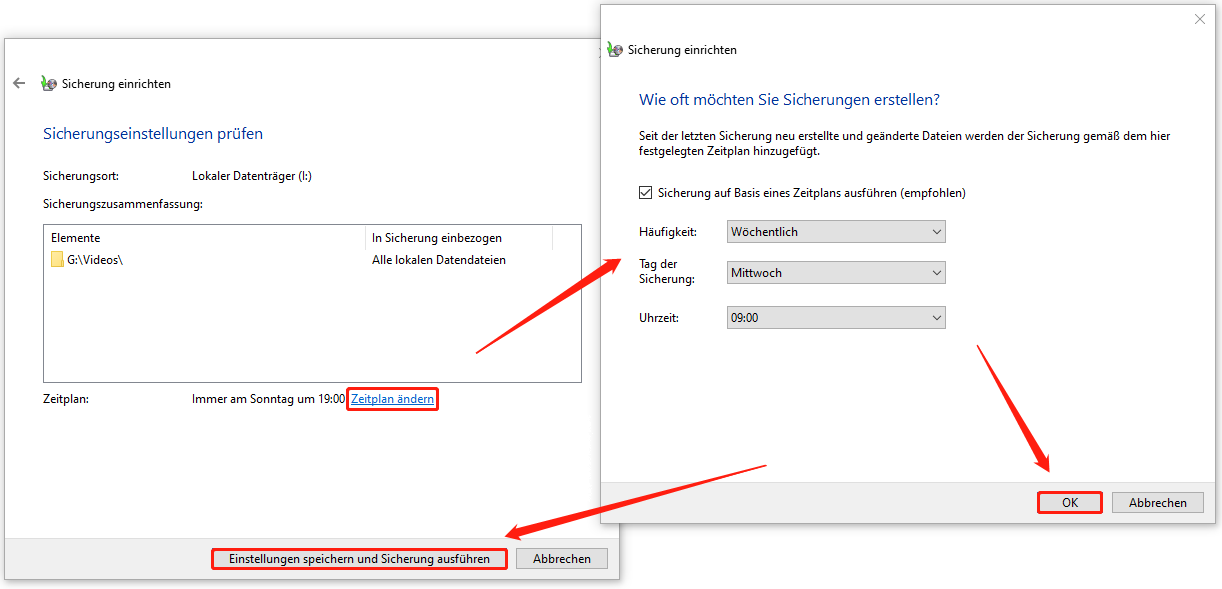
MiniTool ShadowMaker vs. Windows-Sicherungstool
Nachdem Sie die obigen Inhalte gelesen haben, fragen Sie sich vielleicht: Welches ist passender – die professionelle inkrementelle Backup-Software oder das Windows-Sicherungstool?
MiniTool ShadowMaker ist nicht nur die beste kostenlose Software für inkrementelle Backups, sondern auch ein differentielles Sicherungsprogramm. Das heißt, Sie können damit Voll-Backups, inkrementelle Backups und differentielle Backups mühelos erstellen, sodass Ihre verschiedenen Sicherungsanforderungen erfüllt werden können.
Obwohl das integrierte Sicherungstool – Sichern und Wiederherstellen (Windows 7) – den inkrementellen Backup-Modus standardmäßig verwendet, bietet es aber keine erweiterten Optionen zur Anpassung. Darüber hinaus können bei der Verwendung dieses Windows-Sicherungstools häufig Fehler auftreten, z. B. Fehlercode 0x81000033, 0x8100002F, 0x80780119 usw.
Daher ist es ideal, Ihre Daten mit dieser zuverlässigen inkrementellen Backup-Software MiniTool ShadowMaker zu sichern. Klicken Sie einfach auf die grüne Schaltfläche, um sie herunterzuladen und 30 Tage lang kostenlos zu nutzen!
MiniTool ShadowMaker TrialKlicken zum Download100%Sauber & Sicher
Weitere Lektüre: Inkrementelles Backup vs. differentielles Backup
Neben dem inkrementellen Backup gibt es zwei andere gängige Backup-Arten: Voll-Backup und differentielles Backup. Warin liegt der Unterschied zwischen inkrementellem Backup und differentiellem Backup? Dazu gehören:
- Ein inkrementelles Backup wird auf der Grundlage des letzten Backups erstellt, während ein differentielles Backup auf der Grundlage des letzten Voll-Backups erstellt wird.
- Ein inkrementelles Backup beansprucht weniger Speicherplatz und benötigt weniger Zeit zur Durchführung als ein differentielles Backup.
- Die Wiederherstellung eines inkrementellen Backups dauert länger als die Wiederherstellung eines differentiellen Backups.
- Wenn Sie die inkrementelle Backup-Art anwenden und eine Wiederherstellung durchführen möchten, müssen Sie ein Voll-Backup und alle inkrementellen Backups vorbereiten. Geht ein inkrementelles Backup verloren, schlägt die Wiederherstellung fehl. Wenn Sie die differentielle Backup-Art anwenden, sind nur ein Voll-Backup und das letzte differentielle Backup für die Wiederherstellung erforderlich.
Schluss
In diesem Beitrag erfahren Sie die genauen Schritte, wie Sie inkrementelle Backups mit der professionellen, kostenlosen und besten inkrementellen Backup-Software für Windows 11/10 – MiniTool ShadowMaker – erstellen können. Wenn Sie die Daten auf Ihrem PC schützen möchten, folgen Sie den obigen Anweisungen, um geplante Backups und inkrementelle Backups einzurichten.
Haben Sie Fragen zu MiniTool ShadowMaker? Wenn ja, kontaktieren Sie uns bitte unter [email protected]. Wir wünschen Ihnen einen schönen Tag!